
Mark Lucas
0
2748
822
Les ordinateurs sont essentiels à la productivité dans presque toutes les professions: nous les utilisons pour rédiger, envoyer des courriels, travailler sur des tableurs, effectuer nos opérations bancaires et à peu près tout le reste. C’est pourquoi il peut être vraiment avantageux d’avoir un grand écran - ou même plusieurs moniteurs. 6 façons de rendre les moniteurs doubles plus productifs 6 façons de configurer les moniteurs plus productifs - de travailler avec.
Mais tout le monde n'a pas le luxe d'utiliser une tonne d'espace moniteur. Que pouvez-vous faire pour rester productif sur un petit écran?
Soyez doué pour changer d'applications et de Windows
En règle générale, lorsque vous travaillez sur un petit écran, vous ne disposez que de suffisamment d'espace pour afficher une application à la fois. Vous devez donc utiliser les touches alt + onglet Obtenir plus de Windows 7 ALT + TAB Basculement d'application: astuces que vous ne connaissiez pas Tirez davantage de Windows 7 ALT + TAB Changement d'application: astuces que vous ne saviez pas Il existe autre chose que Alt + Tab: appuyer sur Alt + Tab pour passer d'une fenêtre à l'autre. Il existe une variété de raccourcis clavier cachés qui rendent le sélecteur Alt + Tab plus rapide et plus facile à utiliser. Il y a aussi des façons de… (ou commande + onglet sur un Mac), il est important de changer d’application. Bien que commande + onglet ne vous permette pas de parcourir les fenêtres individuelles de la même application, vous pouvez utiliser commande + ' (c'est le bouton tilde, dans le coin supérieur gauche du clavier du MacBook) pour faire la même chose.
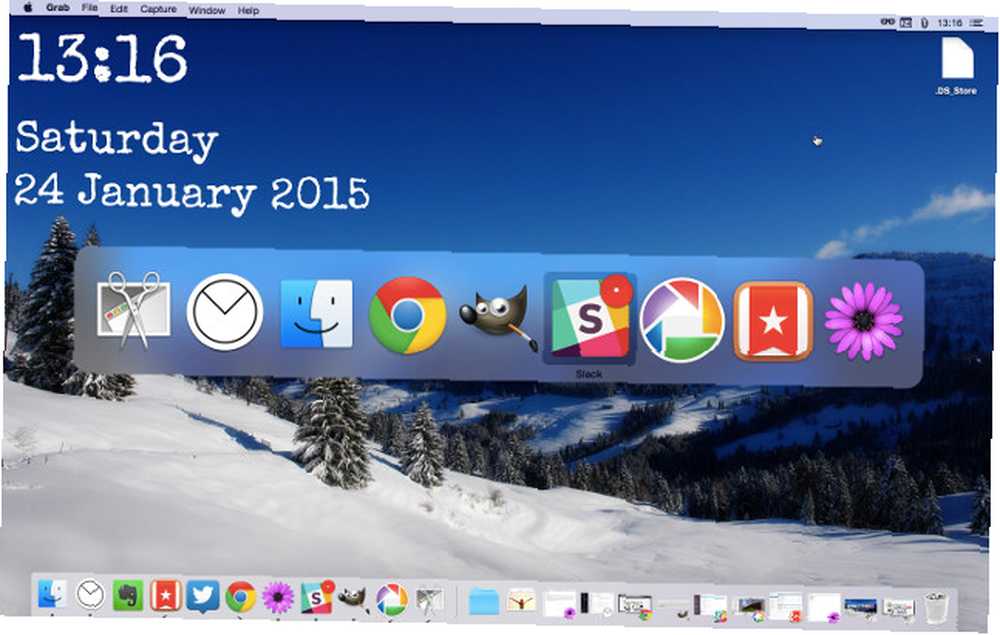
Vous pouvez également utiliser un certain nombre d'applications tierces qui vous aideront à gérer vos fenêtres: Witch, par exemple, est une application Mac qui affiche rapidement une liste des fenêtres ouvertes dans chaque application et vous permet d'utiliser des raccourcis clavier pour accéder rapidement à l'écran. celui que vous voulez. Une application appelée Switcher vous permet de personnaliser vos vues de changement d’application dans Windows 8.1..
Utiliser l'espace de la fenêtre efficacement
Nous avons déjà couvert un certain nombre d'outils vous permettant de gérer les fenêtres de votre espace de travail Windows. 5 Petites applications de bureau à vérifier si vous effectuez plusieurs tâches 5 Petites applications de bureau à vérifier si vous effectuez plusieurs tâches auparavant: KDE Window Resizer et Power Resizer for le redimensionnement de vos fenêtres, DeskTopMost pour accéder au bureau sans perdre vos fenêtres d’application, Window Hider pour masquer des fenêtres et WindowTabs pour la création de piles de fenêtres à onglets vous aident à configurer vos applications de manière à ce qu’elles soient facilement accessibles quand vous en avez besoin.
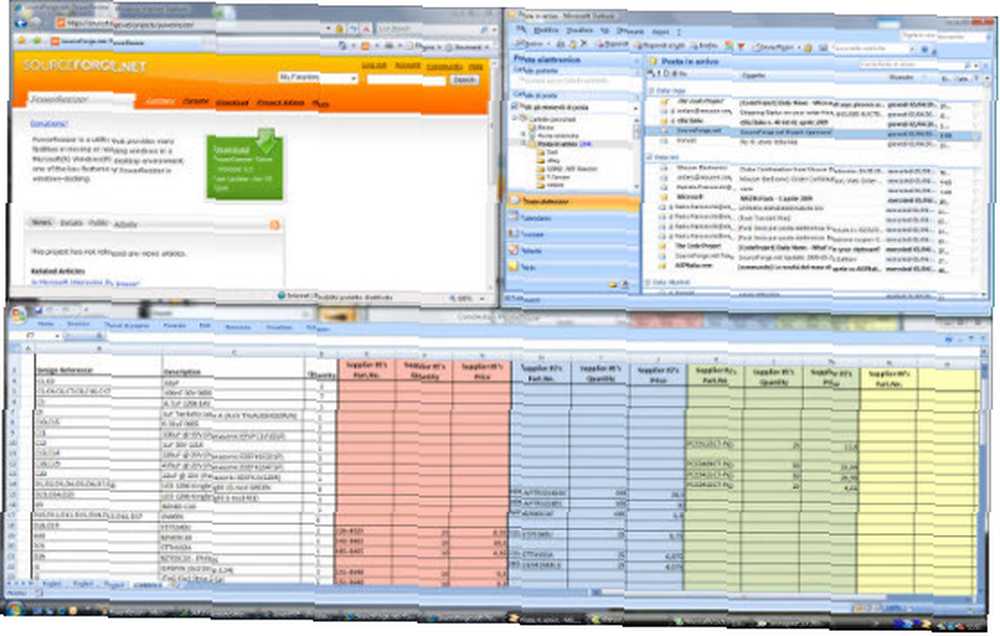
Une application similaire pour OS X est Moom, une application que nous avons examinée auparavant Gérez efficacement votre Mac Windows avec Moom Gérez votre Mac Windows efficacement avec Moom L'une des choses les plus maladroites à faire sur Mac OS X est la gestion de Windows. En général, je ne regarde pas en arrière avec mes années Windows, mais la gestion des fenêtres a été intégrée beaucoup moins, mais…, ce qui vous donne un certain nombre de raccourcis clavier pour déplacer et redimensionner des fenêtres; avec juste quelques robinets, vous pouvez avoir votre bureau configuré comme vous le souhaitez.
Configurer les espaces de travail
Le fait d'avoir toutes vos applications ouvertes au même endroit peut créer un écran très encombré. C'est pourquoi la configuration de plusieurs espaces de travail peut être si utile. Vous pouvez conserver toutes vos fenêtres liées au travail dans un espace de travail, votre musique et vos vidéos dans un autre et vos médias sociaux dans un troisième. Ou vous pouvez en utiliser un pour les navigateurs, un pour les éditeurs de texte et un pour les autres applications. Il existe de nombreuses façons de mettre en place des espaces de travail..
Les Mac ont une fonction intégrée pour utiliser plusieurs espaces de travail. Comment organiser votre bureau Mac avec des espaces Comment organiser votre bureau Mac avec des espaces, Les espaces. Vous pouvez créer jusqu'à seize espaces de travail différents en effectuant un zoom sur Centre de contrôle (F3 sur un clavier MacBook) et en cliquant sur le signe plus dans le coin supérieur droit de l'écran. Pour alterner entre les espaces, faites glisser les doigts gauche ou droit sur le pavé tactile avec la souris ou utilisez les touches Ctrl + [flèche].
Dexpot, que nous avons abordé précédemment, est une application qui vous permet d’obtenir les mêmes fonctionnalités dans Windows. Il crée un certain nombre de bureaux virtuels. Développez votre espace de travail bureau avec Dexpot - Logiciel Cool Virtual Desktop [Windows]. Développez votre espace de travail bureau avec Dexpot - Logiciel Cool Virtual Desktop [Windows]. Je discutais avec un de mes amis, un utilisateur passionné de Linux. . Il m'a dit que l'une des fonctionnalités de Linux dont il ne peut tout simplement pas se passer est le "bureau virtuel". Je peux maintenant dire…, vous permettant de déplacer des fenêtres entre ces ordinateurs et de basculer rapidement entre elles. BetterDesktopTool fait la même chose.
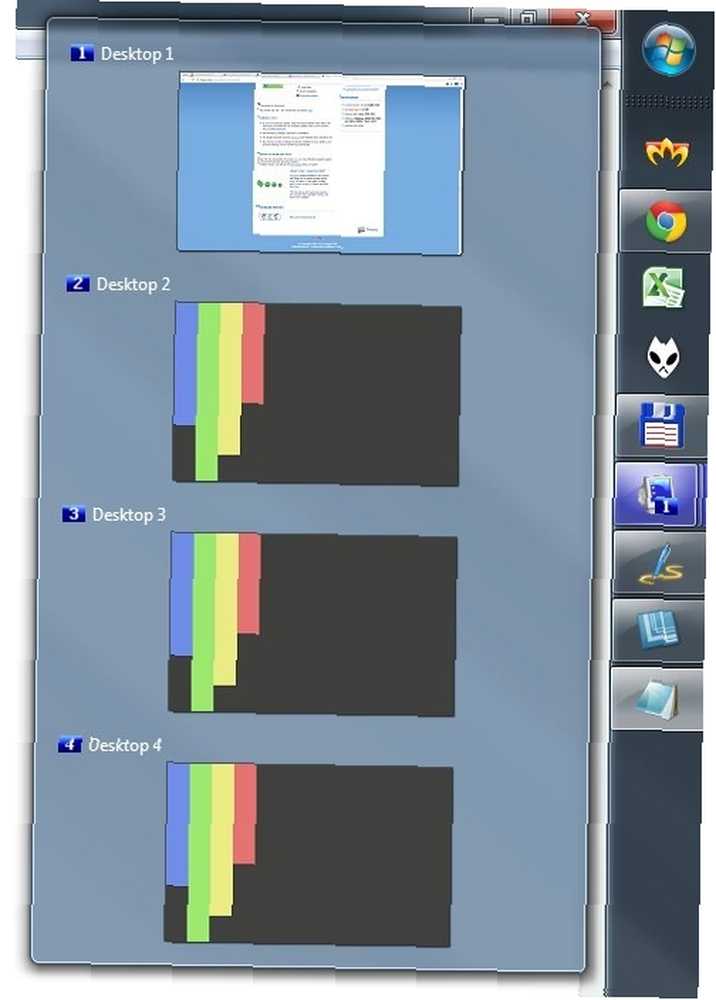
Certaines applications ont également leur propre capacité à créer des espaces de travail. Certains produits Adobe, notamment Photoshop et Illustrator, vous permettent de sauvegarder et de vous déplacer entre les espaces de travail les mieux configurés pour accomplir certaines tâches. Je suis sûr qu'il existe d'autres applications qui vous permettent de le faire - si vous en connaissez une, laissez-la dans les commentaires.!
Distraction Free avec des applications plein écran
À la différence des passeurs d'applications et de l'apprentissage qui permet de passer d'une fenêtre à l'autre le plus rapidement possible, l'utilisation d'applications en plein écran vous aidera à rester concentré sur la tâche à accomplir. Scrivener et son mode de composition est l’un de mes moyens d’écriture préférés, car il me permet de définir une image d’arrière-plan que je trouve propice à l’écriture, et c’est tout ce que je peux voir - et n’oubliez pas les autres moyens que Scrivener peut améliorer. votre flux de travail d'écriture Optimisez votre flux de travail d'écriture: optimisez l'utilisation de Scrivener optimisez votre flux de travail d'écriture: optimisez l'utilisation de Scrivener Lorsqu'il s'agit de réaliser un document de recherche, un livre électronique ou un roman, Scrivener peut vous aider à rester organisé et motivé - c'est-à-dire , si vous savez utiliser certaines de ses meilleures fonctionnalités. .
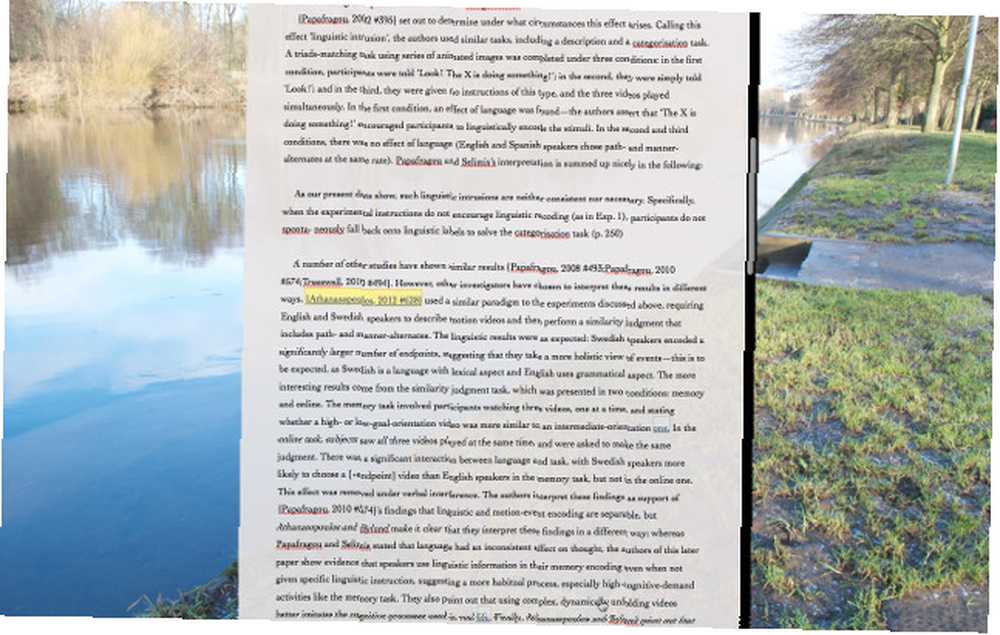
La plupart des applications de messagerie, y compris Airmail, la meilleure application de messagerie pour OS X La recherche du client Gmail Desktop parfait pour Mac La recherche du client Gmail Desktop parfait pour Mac Besoin d'un client de bureau pour Gmail sur votre Mac? Voici les meilleurs que nous avons pu trouver. , ont des modes plein écran disponibles qui vous garderont concentrés sur le traitement du courrier électronique et vous empêcheront de vous laisser distraire sur Twitter. OmmWriter de Windows crée un environnement d'écriture sans distraction. Respectez les délais d'écriture dans un environnement d'écriture sans distraction avec OmmWriter. Respectez les délais d'écriture dans un environnement d'écriture sans distraction avec OmmWriter. OmmWriter est une application d'écriture pour Windows, Mac et l'iPad. Il est basé sur la philosophie selon laquelle, pour se concentrer et être créatif, nous avons besoin d’un environnement calme et en grande partie exempt de distraction. Malheureusement, notre… et le lecteur de flux RSS NextGen vous aident à vous concentrer sur vos flux. Comment utiliser Google Reader, style Metro, avec Nextgen [Windows 8] Comment utiliser Google Reader, style Metro, avec Nextgen [Windows 8] Ajouter Une superbe application Google Reader de style métro pour Windows 8. Si vous aimez que votre expérience de lecture soit propre, rapide et fluide - et que vous avez récemment converti le logiciel… .
Encore une fois, de nombreuses applications passent en mode plein écran pour rester concentré. laissez-nous savoir quels sont vos favoris dans les commentaires!
Masquer les barres de menu et les quais
Lorsque vous travaillez sur un petit écran, en particulier si vous devez utiliser plusieurs applications visibles, vous avez besoin de toute la place disponible. La barre des tâches de Windows est dotée d’une fonction de masquage automatique que vous pouvez activer via le Panneau de configuration (aller à Apparence et personnalisation> Barre des tâches et menu Démarrer> Apparence de la barre des tâches, et vérifier Masquer automatiquement la barre des tâches) Maintenant, quand vous n'en avez pas besoin, ça ne prend pas de place.
La même chose peut être faite avec le dock OS X en allant dans Préférences Système / Dock> puis en sélectionnant Masquer et afficher automatiquement le Dock.
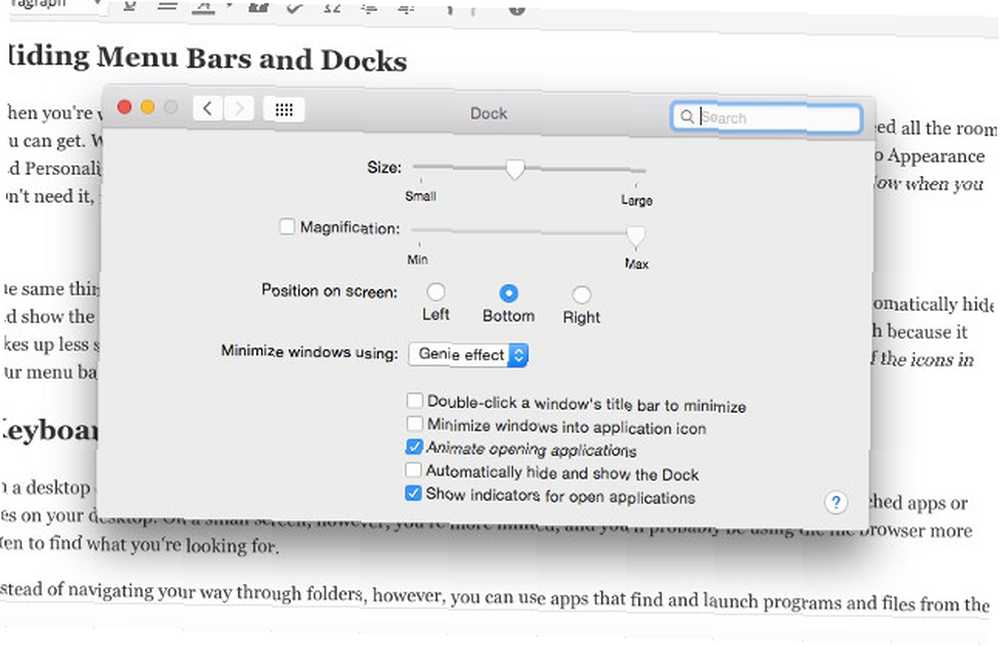
Vous pouvez également utiliser une application appelée Menu Eclipse pour rendre la barre de menus moins intrusive. Toutefois, comme elle prend moins de place et peut contenir beaucoup de choses utiles, elle risque de ne pas l'être autant. Si vous êtes distrait par tout, nettoyez tout et minimisez les distractions.
Lancer avec le clavier
Sur un ordinateur de bureau, vous pouvez ouvrir une ou deux fenêtres tout en conservant l’espace pour voir des applications ou des fichiers lancés couramment sur votre bureau. Sur un petit écran, vous êtes plus limité et vous utiliserez probablement plus souvent le navigateur de fichiers pour trouver ce que vous cherchez. Au lieu de naviguer dans les dossiers, vous pouvez utiliser des applications permettant de rechercher et de lancer des programmes et des fichiers à partir du clavier..
OS X a Spotlight intégré, qui peut être lancé avec commande + espace. Tapez simplement ce que vous cherchez - une fois que vous l'avez trouvé, appuyez sur Entrée pour le lancer (vous pouvez utiliser les touches de direction pour naviguer dans les résultats de la recherche). L'application Alfred fait de même et peut vous aider à être plus productif avec les flux de travail Mac 6 Des flux de travail Alfred exceptionnels pour vous rendre plus productif 6 Des flux de travail Alfred exceptionnels pour vous rendre plus productif Maintenant, les utilisateurs et les développeurs sont en mesure d'étendre les capacités d'Alfred en ajoutant leurs propres flux de travail , l'appeler un "lanceur d'application" semble un peu contraignant. . C'est le choix par excellence pour beaucoup.
La Launchbar 6 est une autre excellente option en tant que solution de rechange pour Spotlight: Go Way, au-delà de Spotlight d'Apple avec la LaunchBar 6 pour Mac Go, bien plus encore que pour la Pomme d'Apple, avec LaunchBar 6 pour Mac Spotlight et Alfred ne coupe-t-il pas? LaunchBar met les applications, les recherches Web et tout un ensemble de fonctions à portée de main pendant que vous tapez. . La vidéo ci-dessus compare les deux.
Des fonctionnalités similaires à Windows sont fournies avec Launchy, une application gratuite qui vous permet de lancer des programmes et des fichiers à partir du clavier. Comment être plus productif avec le lanceur de programmes Launchy? Pour être plus productif avec le Lanceur de programmes Launchy. Il peut être personnalisé avec un certain nombre de plug-ins, ce qui le rend encore plus utile.
Executor et Keybreeze vous donneront beaucoup de fonctionnalités identiques avec quelques améliorations de performances.
Comment rester productif sur les petits écrans?
Les ordinateurs portables sont parfaits pour faire des choses en déplacement, mais les petits écrans peuvent être limitants. Heureusement, avec quelques raccourcis, quelques applications et une organisation appropriée, vous pouvez rendre votre petit écran aussi utile qu'un grand. Rien ne vous donnera autant d’espace qu’une bonne configuration à deux moniteurs, mais ces stratégies sont un bon début!
Trouvez-vous que travailler sur un petit écran limite? Que faites-vous pour avoir accès à tout ce dont vous avez besoin rapidement et facilement? Quelles applications aimez-vous utiliser sur votre ordinateur portable pour faciliter les choses? Partagez vos pensées ci-dessous!
.











